آموزش برنامه VMware vSphere Client – قسمت اول
در این مقاله شما را با قسمت های مختلف نرم افزار VMware vSphere Client آشنا خواهیم کرد.
همانطور که در مقاله های قبلی گفتیم زمانی که ESXI را نصب می کنید به صورت 60 روز می توانید از نرم افزار استفاده کنید و بعد از باید لایسنس برنامه را تهیه کنید.
در قسمت پایین نرم افزار می توانید مدت زمانی که فرصت دارید تا لایسنس نرم افزار را وارد کنید را مشاهده می کنید.
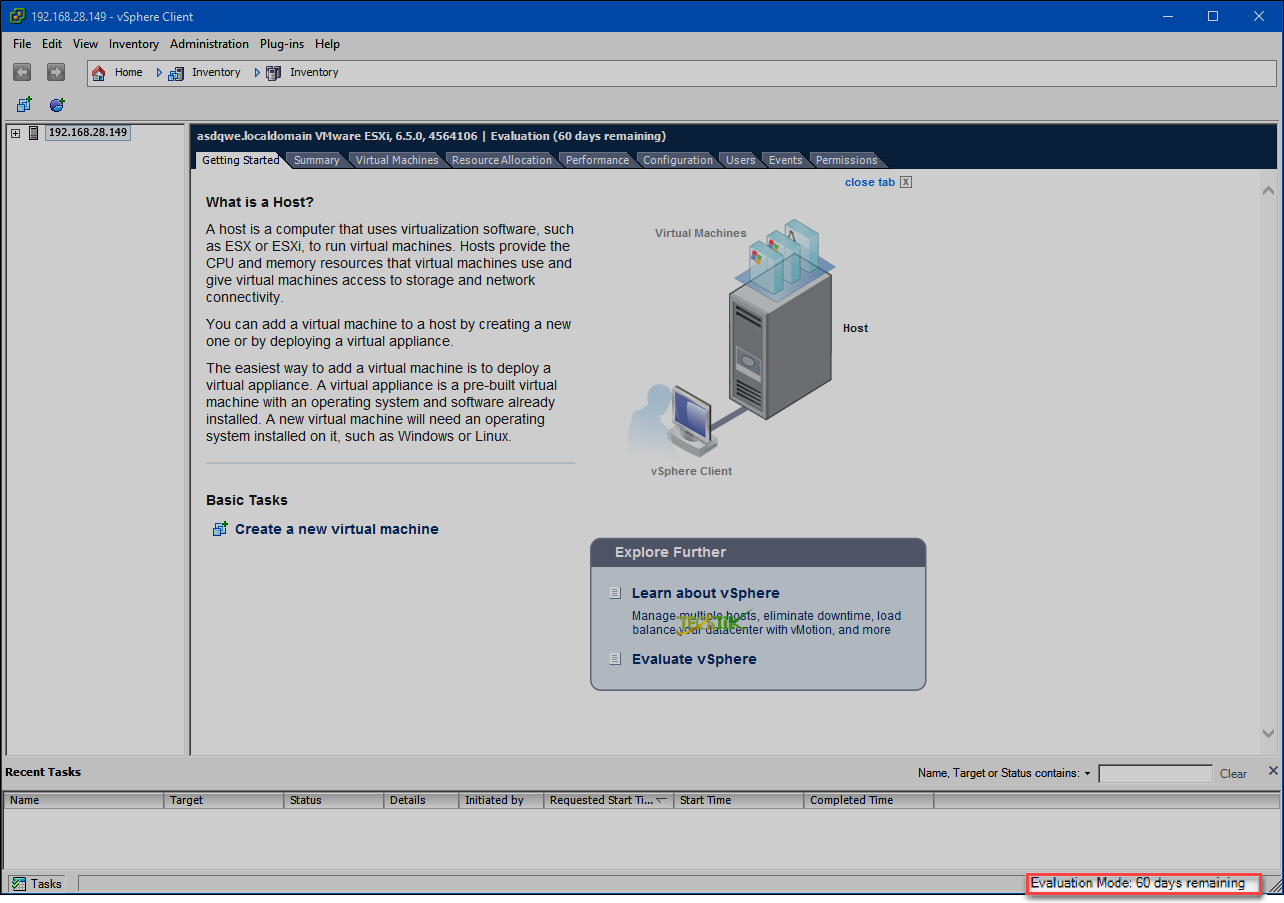 برای وارد کردن لایسنس می توانید وارد تب Configuration شوید. و از گروه Software گزینه Licensed Features را انتخاب کنید. در قسمت سمت راست صفحه بر روی Edit کنید.
برای وارد کردن لایسنس می توانید وارد تب Configuration شوید. و از گروه Software گزینه Licensed Features را انتخاب کنید. در قسمت سمت راست صفحه بر روی Edit کنید.
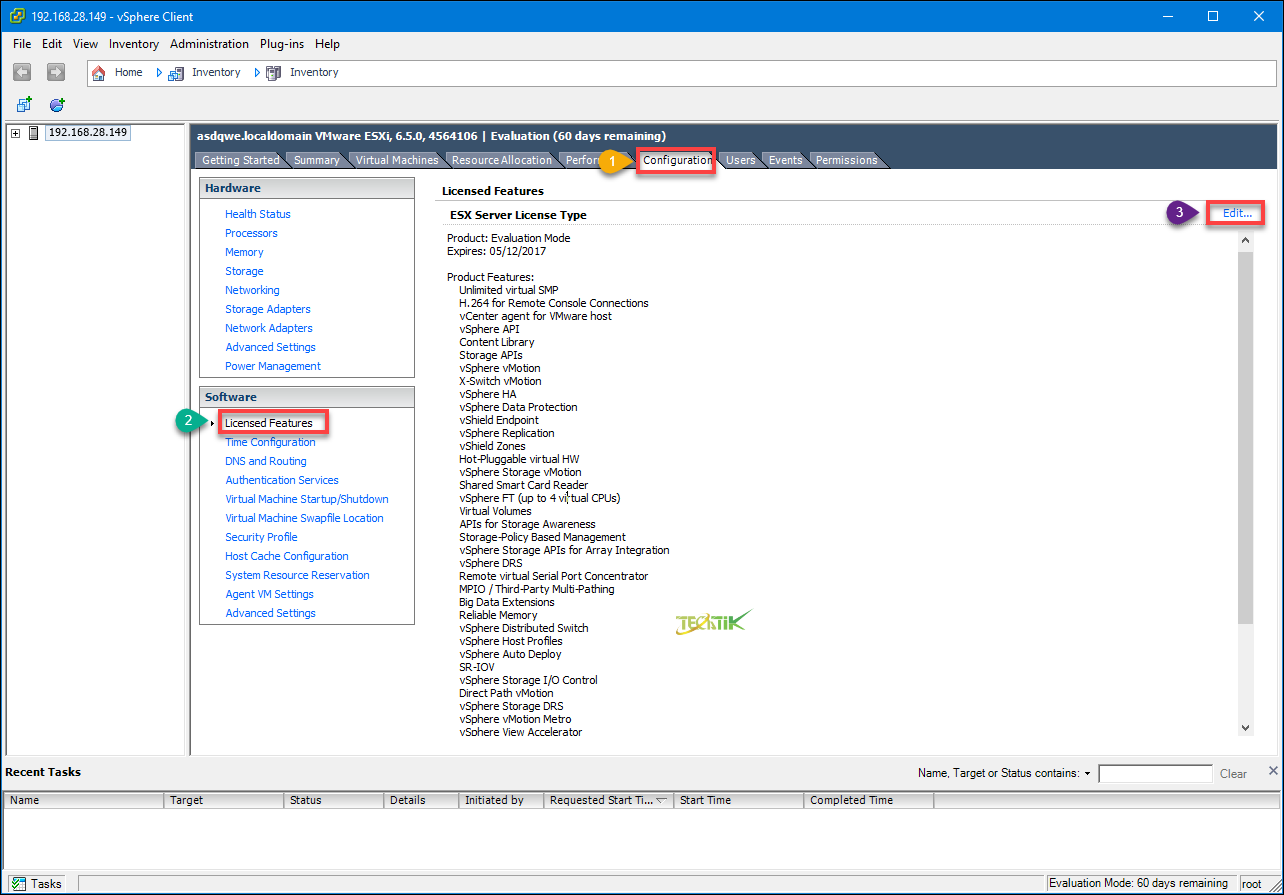
سپس در پنجره باز شده گزینه Assign a new license key to this host را انتخاب سپس گزینه Enter Key را انتخاب کنید و لایسنس را وارد کنید.
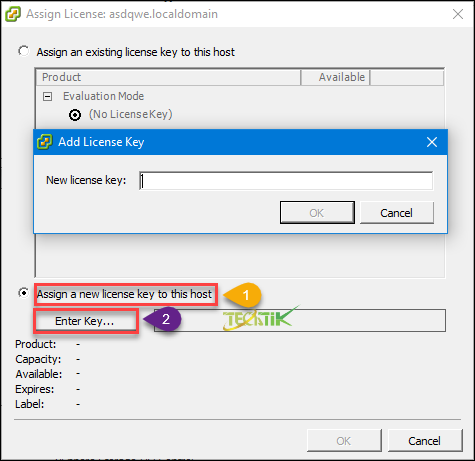
تب Getting Started
در این صفحه توضیحات مختصری در مورد Host داده شده است. و از همین قسمت با کلیک بر روی Create a new virtual machine می توانید اقدام به ساخت ماشین مجازی در سرور ESXI کنید.
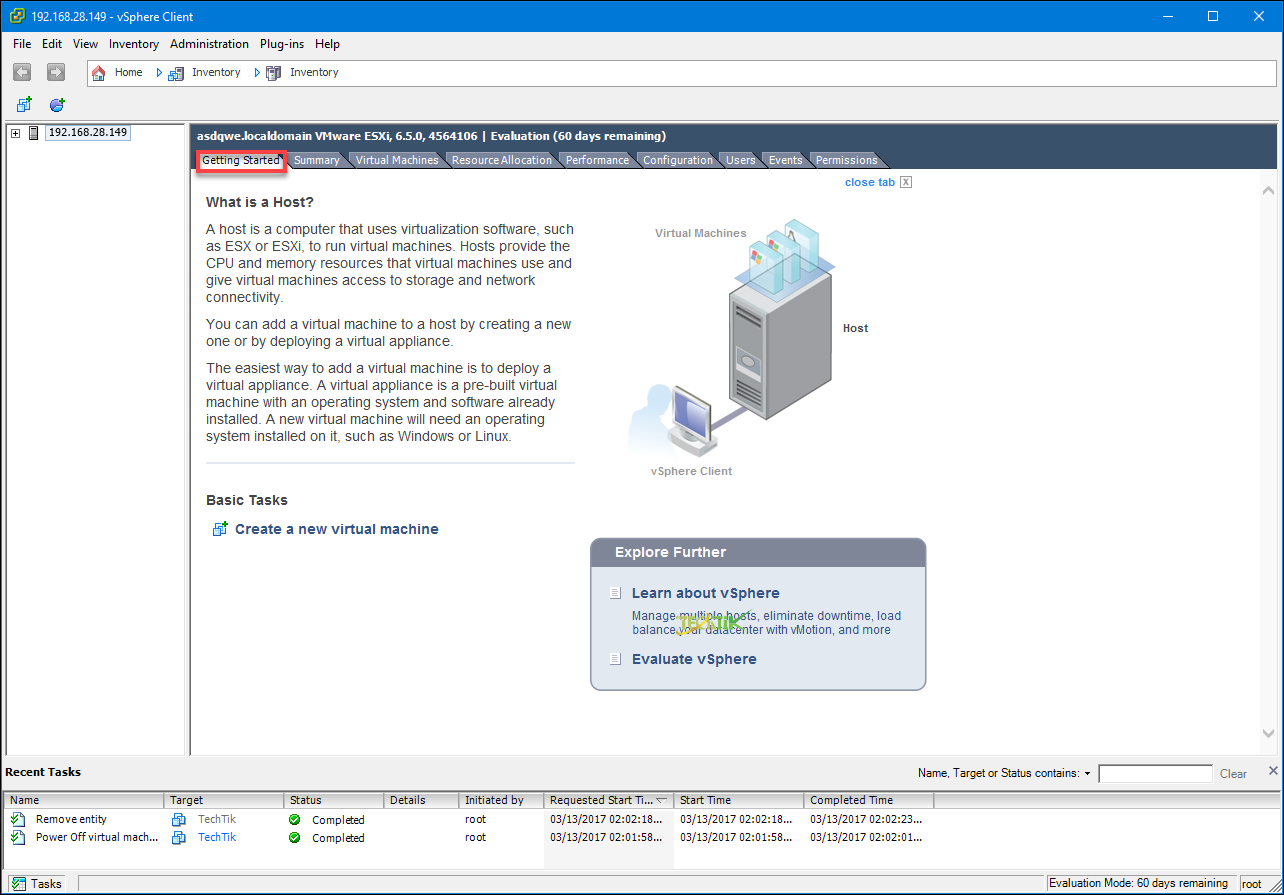
تب Summary
در این صفحه خلاصه ای از وضعیت سرور ESXI را مشاهده می کنید.
در قسمت General می توانید خلاصه ای از وضعیت سخت افزاری سرور خود را مشاهده کنید.
در قسمت Resources می توانید مشاهده کنید منابعی که سرور در حال استفاده هستند را به صورت یک نمودار خطی مشاهده کنید.
در قسمت Storage می توانید اطلاعات مربوط به هارد های خود مشاهده کنید، می توانید مشاهده کنید چه مقدار از فضا ذخیره سازی را استفاده کردید و چه مقدار فضا خالی وجود دارد.
و با کلیک راست بر روی هارد و انتخاب گزینه Browse Datastore می توانید فایل ها را مشاهده کنید.
در قسمت Network می توانید مربوط به کارت شبکه می باشد.
در قسمت Fault Tolerance می توانید پیکربندی های مربوط به Fault Tolerance را اگر انجام داده باشید را مشاهده کنید.
در قسمت Commands می توانید با انتخاب گزینه New Virtual Machine یک ماشین مجازی جدید ایجاد کنید.
با انتخاب گزینه New Resource Pool می توانید یک Resource Pool ایجاد کنید.
و با انتخاب گزینه Reboot و Shutdown می توانید سرور ESXI را ریستارت یا خاموش کنید از راه دور.
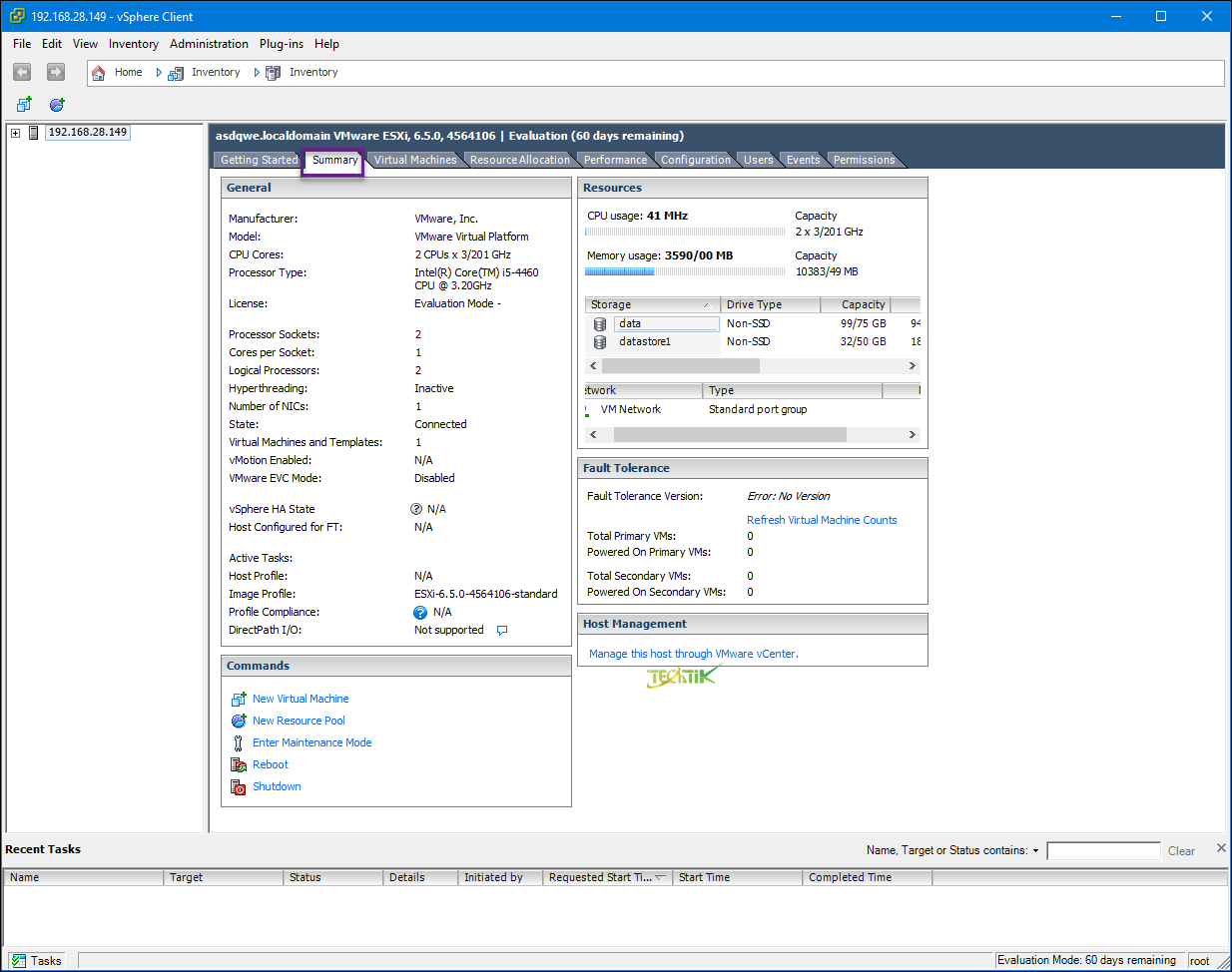
تب Virtual Machines
ماشین های مجازی هایی که ایجاد کرده اید را می توانید مشاهده کنید.
می توانید اطلاعاتی اعم از خاموش یا روشن بودن ماشین مجازی، مقدار CPU یا Memoryکه ماشین مجازی در حال استفاده می باشد را مشاهده کنید.
می توانید با کلیک راست بر روی ماشین مجازی مورد نظر مدیریت کاملی بر روی ماشین های مجازی داشته باشید.
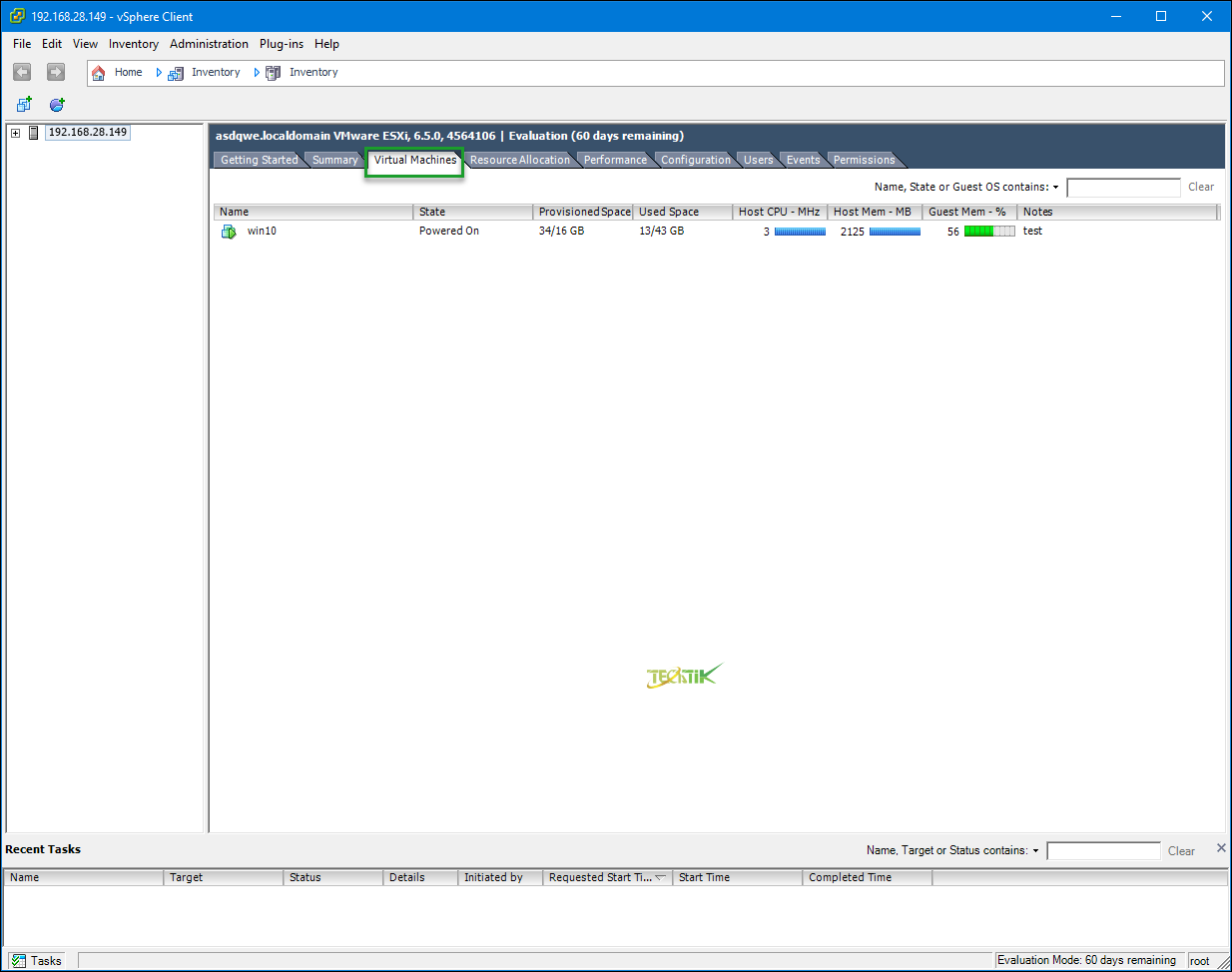
تب Resource Allocation
در این صفحه می توانید به صورت کامل اطلاعات دقیقی از CPU و Memory و Storage که به ماشین های مجازی اختصاص می دهید را در سرور ESXI سرور را مشاهده می کنید.
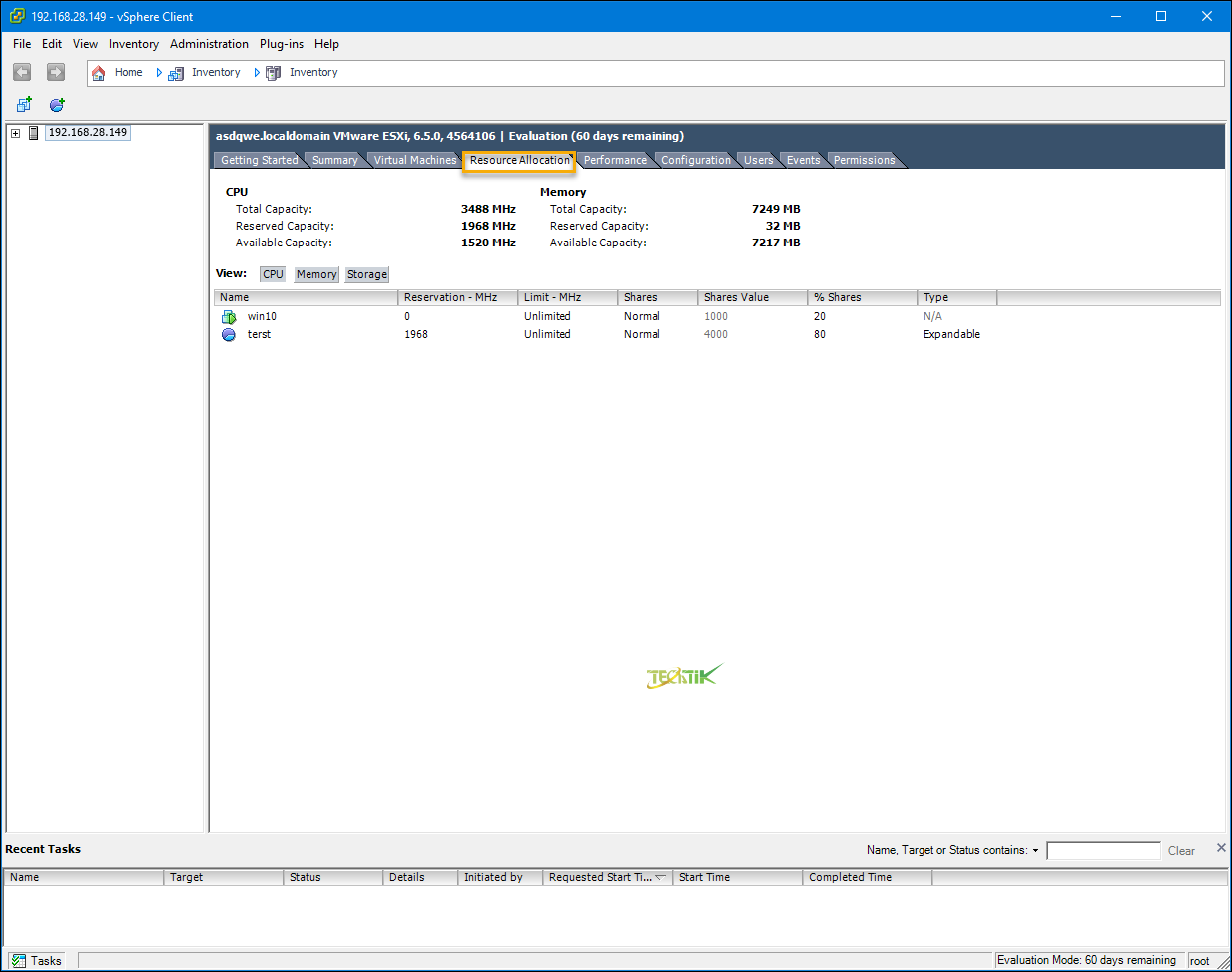
تب performance
گزارشی از عملکرد مصرفی CPU, Memory, Network, Power, … را به صورت یک نمودار گرافیکی نمایش داده می شود.
برای اینکه بتوانید از عملکرد منابع دیگر با خبر شوید کافیست از لیست Switch To منابع مورد نظر خودتان را انتخاب کنید تا به صورت لحظه ای از مقدار مصرفی منابع با خیر شوید.
در قسمت Performance Chart Legend (پایین صفحه) مربوط به راهنمای نمودار می باشد.
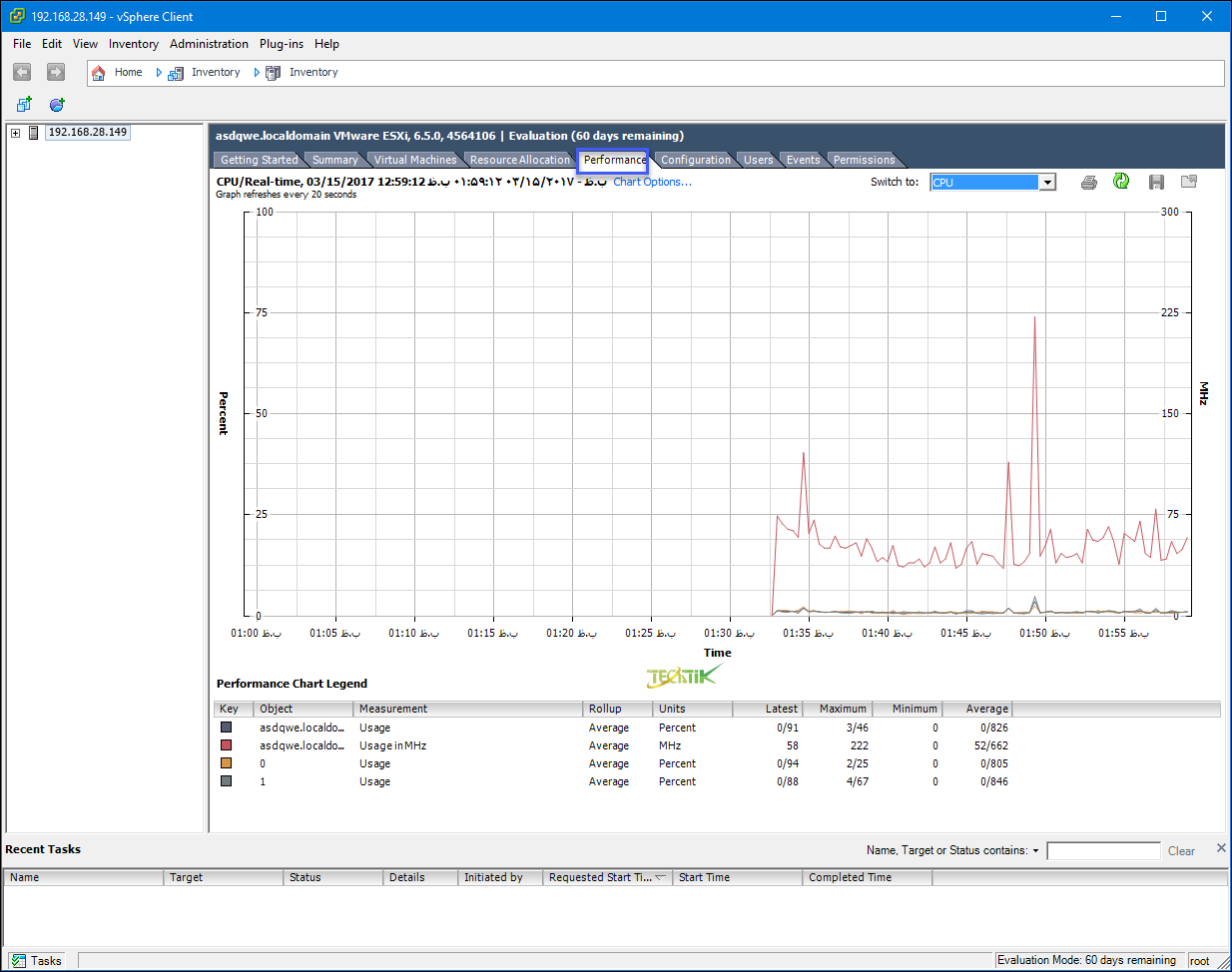
تب Configuration
یکی از مهم ترین پنجره های vSphere Client می باشد. در مقاله ای جداگانه توضیح داده خواهد شد.
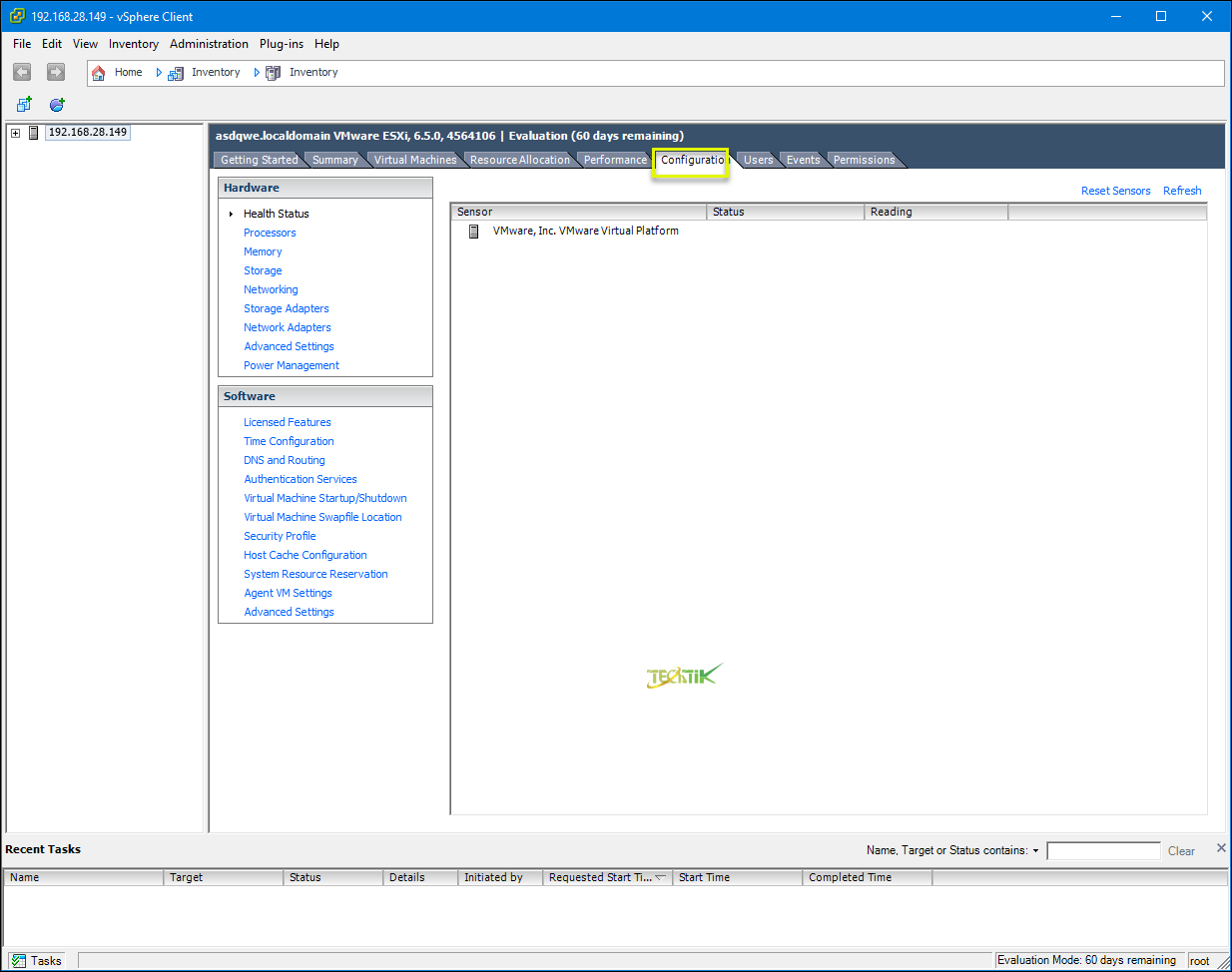
تب Users
لیست کاربران موجود را نمایش می دهد.
برای ایجاد یک کاربر جدید، کافیست کلیک راست و گزینه Add را انتخاب کنید و در پنجره باز شده نام کاربری و پسورد را وارد کنید.
بعد از ایجاد کاربر باید Permission های لازم را به کاربر بدهید.
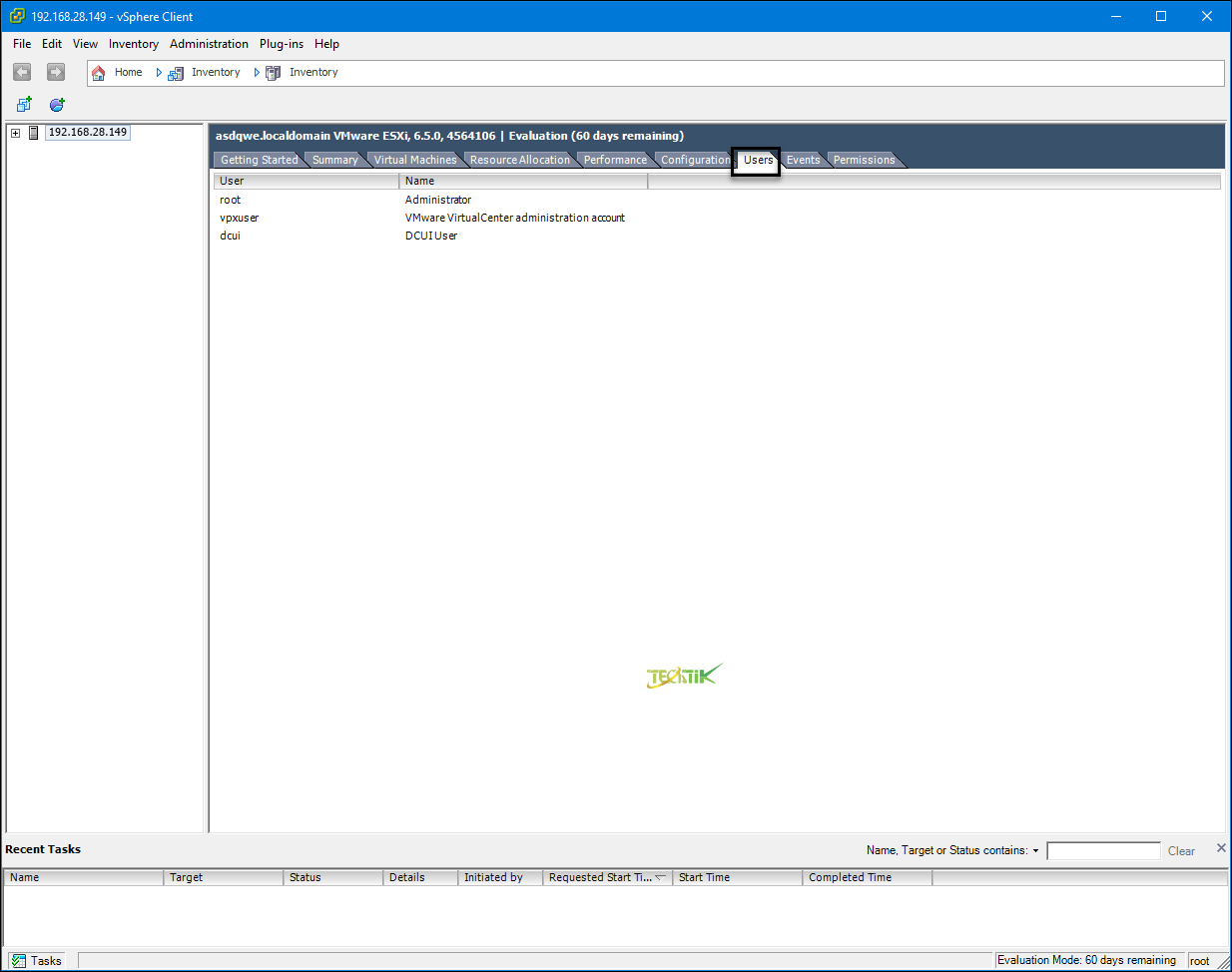
تب Event
تمام رویداد های اعم از Info, Warning, Error هایی که در سرور رخ می دهد را نمایش می دهد.
مثلا اگر یه ماشین مجازی ایجاد کنید می توانید رخداد آن را در این صفحه مشاهده کنید یا اگر تغیری در ماشین مجازی دهید تمام تغییرات آن در اینجا ثبت خواهد شد و می توانید مشاهده کنید.
و حتی در ستون User و Data Time می توانید مشاهده کنید این تغییر در سرور توسط چه کسی و در چه زمانی انجام شده است.
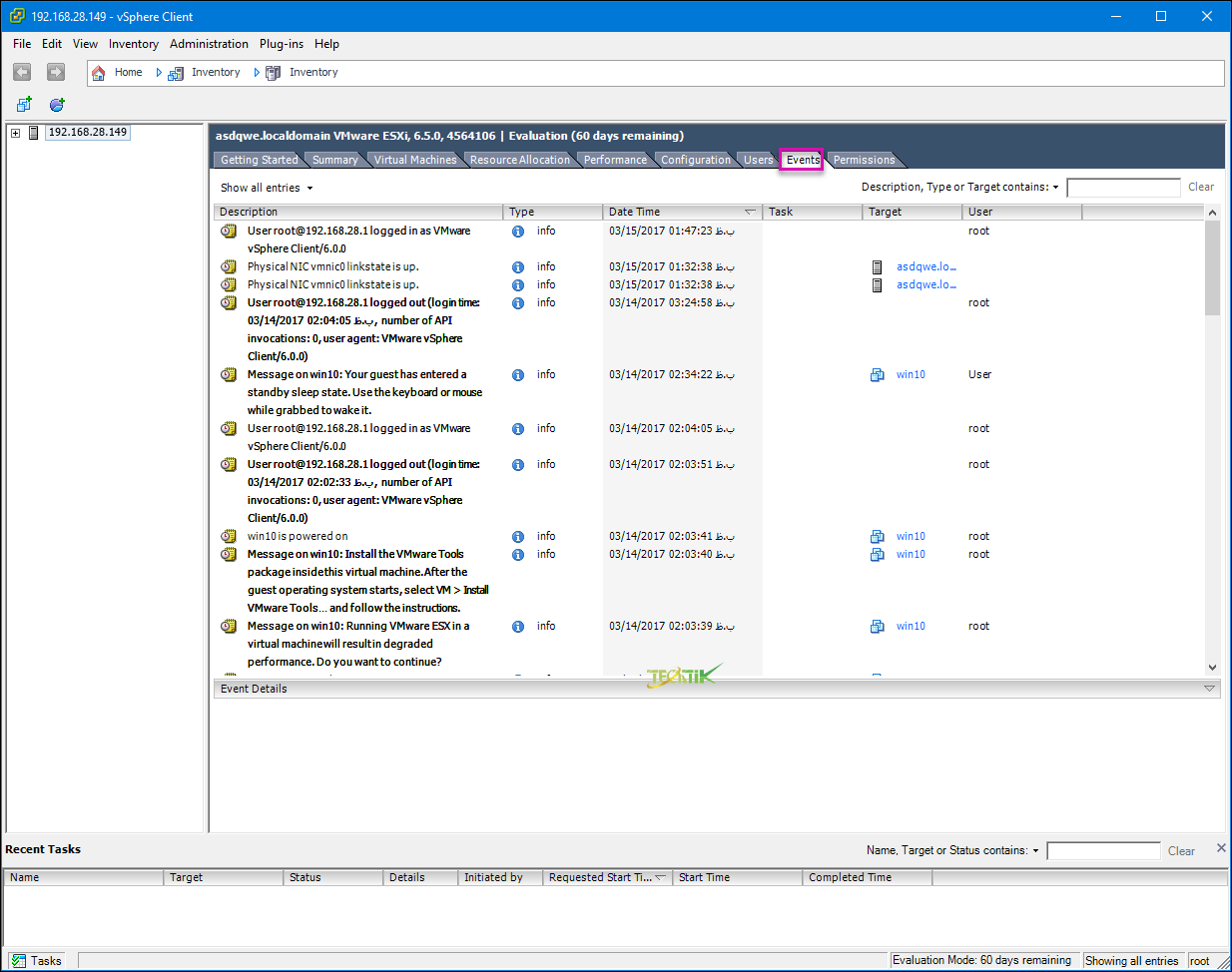
تب Permissions
در این تب می توانید Permission های خاص خود را برای کاربران ایجاد کنید و یا به کاربران خود Permission های لازم را بدهید.
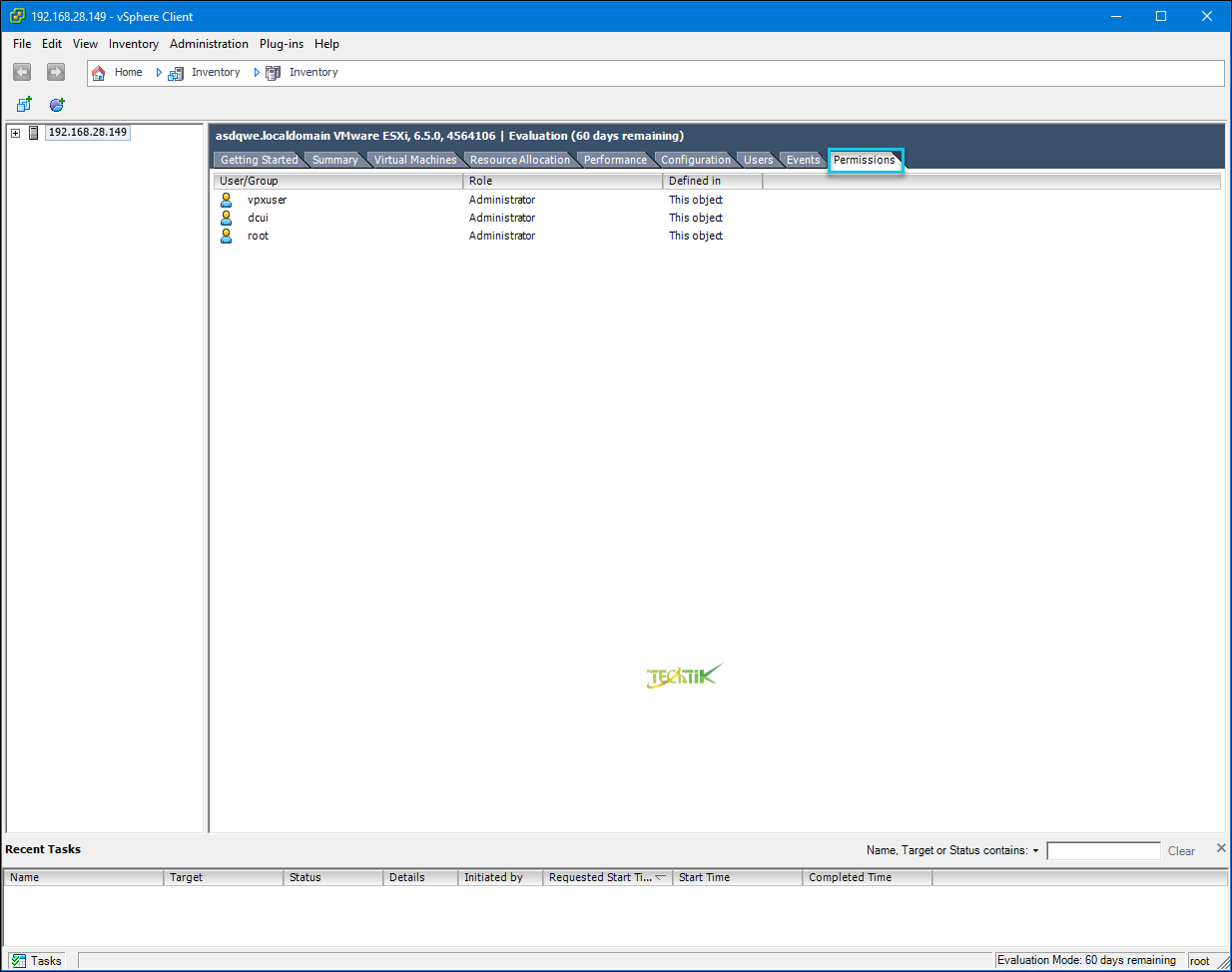
سلام و وقتتون بخیر. خدا قوت.
ببخشید دو تا سوال داشتم.
چه تفاوتی بین vmware vsphere client و vmware vsphere server هستش؟؟ آیا یکی هستن؟؟
فرض کنید روی یک سرور خوب و قوی اومدیم و Esxi رو نصب کردیم. حالا بهتره که vcenter رو یه کلاینت دیگه نصب کنیم که بتونیم به این سرورمون وصل بشیم. آیا مشخصات سرور مورد نظر برای نصب vcenter باید خیلی بالا باشه یا نه؟ متشکرم. میخواستم ببینم مشخصات سرور مورد نظر چی باشه که راندمان کار خوب از کار در بیاد؟ (منظورم همین سروری هستش که میخوایم Vcenter رو روی اون نصب کنیم). متشکرم.
نرم افزار vmware vsphere client نرم افزاری برای وصل شدن به Vsphere یعنی ESXI و vCenter نسخه قبل از ۶.۵ هستش بعد نسخه ۶.۷ تحت وب باید استفاده کرد.
vmware vsphere server منظور همون vcenter هست
و اینکه vcentre بر روی هم همون esxi نصب می شود
زمانی شما از vcener استفاده می کنید که اصولا بیشتر از ۳ سرور در سازمان خودتون دارید.
خیلی خیلی ممنونم علی آقا از پاسخ سریعتون. من الان ورژن Esxi ی رو که نصب کردم نگاه کردم. این بود: ESXi version: 6.۵.۰ حالا میخوام روی همین بیام و ۴ تا ویندوز سرور نصب کنم. باید Vcenter رو روی یه دستگاه دیگه نصب کنم دیگه که بتون مدیریت کنم این ESxi رو درست میگم؟؟؟ و اینکه اگه از یک ویندوز سروری که نصب کردم بیام و یه clone یا بعبارتی بخوام اون رو تکثیرش کنم آیا UID رو خود نرم افزار عوض می کنه یا نه؟ چون اگه یکی باشه در آینده مشکل ایجاد میشه. منظورم همون کدی هستش… بیشتر»